
参考文章:提升网站用户体验的必备工具:最全WordPress后台插件推荐
WordPress主题安装教程,新手必看的3个关键步骤
为什么选择WordPress主题
WordPress主题决定了网站的整体风格和功能布局。一个好的主题不仅能提升用户体验,还能优化SEO表现。对于新手来说,选择适合的主题并正确安装是搭建网站的第一步。
第一步:选择合适的主题

在WordPress后台的「外观」-「主题」中,可以浏览官方主题库。推荐优先考虑以下几点:
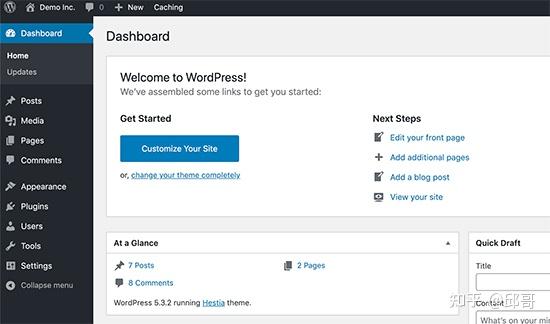
如果官方主题库没有合适的,也可以从ThemeForest等第三方平台购买付费主题,但要注意检查主题的兼容性和安全性。
第二步:安装主题的两种方式
通过WordPress后台直接安装
进入「外观」-「主题」-「添加新主题」,搜索关键词找到目标主题后,点击「安装」按钮即可。这种方式最简单,但仅限于官方主题库中的免费主题。
通过上传ZIP文件安装
使用wordpress极光ai-post插件自动写文章,实现全天无人值守自动发布原创文章
下载主题的ZIP压缩包后,在「添加新主题」页面点击「上传主题」按钮,选择文件并上传。注意压缩包不要解压,且必须包含完整的主题文件夹。如果提示「缺少style.css文件」,说明压缩包结构错误。
第三步:主题的基础设置
安装完成后,务必先做这些关键操作:
如果发现主题冲突导致网站白屏,可以通过FTP删除/wp-content/themes/下的对应主题文件夹来恢复。
常见问题解决方案
安装失败提示「无法创建目录」:检查/wp-content/themes/目录权限是否设置为755
主题启用后样式混乱:可能是缓存问题,尝试清除浏览器缓存或使用Ctrl+F5强制刷新
缺少主题设置面板:部分主题需要先安装配套的框架插件才会显示设置选项
参考文章:wordpress教程全套-最全面的wordpress学习指南,助你轻松搭建网站!
本文标题:WordPress主题安装教程,新手必看的3个关键步骤
网址:https://www.wpjiguang.cn/archives/31248.html
本站所有文章由wordpress极光ai post插件通过chatgpt写作修改后发布,并不代表本站的观点;如果无意间侵犯了你的权益,请联系我们进行删除处理。
如需转载,请务必注明文章来源和链接,谢谢您的支持与鼓励!








